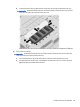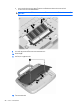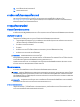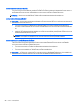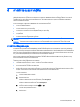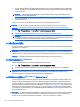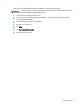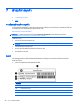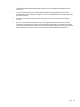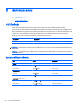Getting started - Windows 7
6 การสํารองและการกูคืน
เพื่อปกปองขอมูลของคุณ ใหใชการสํารองขอมูลและการคืนคาของ Windows เพื่อสํารองไฟลและโฟลเดอร สํารองฮารด
ไดรฟทั้งหมด (บางรุนเทานั้น) หรือสรางดิสกอิมเมจระบบ ในกรณีที่ระบบลมเหลว คุณสามารถใชไฟลสํารองเพื่อคืนคา
เนื้อหาของคอมพิวเตอรของคุณ
การสํารองขอมูลและการคืนคาของ Windows ประกอบดวยตัวเลือกตอไปนี้:
●
การสํารองไฟลและโฟลเดอร
●
การสร
างอิมเมจระบบ (บางรุนเทานั้น)
●
การจัดตารางเวลาสําหรับการสํารองขอมูลอัตโนมัติ (บางรุนเทานั้น)
●
การกูคืนไฟล
●
การคืนคาคอมพิวเตอรใหกลับสูสถานะดั้งเดิม
หมายเหตุ: สําหรับคําแนะนําโดยละเอียด ใหทําการคนหาหัวขอเหลานี้ในบริการช
วยเหลือและวิธีใช
หมายเหตุ: ในกรณีที่ระบบขาดเสถียรภาพ HP ขอแนะนําใหคุณพิมพขั้นตอนการกูคืนและเก็บไวใชงานในภายหลัง
การสํารองขอมูลของคุณ
การกูคืนหลังจากระบบลมเหลวจะใหผลลัพธที่สมบูรณเพียงใดนั้นขึ้นอยูกับการสํารองขอมูลลาสุด คุณควรสรางดิสกอิมเมจ
ระบบ (บางรุนเทานั้น) และขอมูลสํารองเบื้องตนในทันทีหลังจากที่ติดตั้งซอฟตแวร เมื่อคุณเพิ่มซอฟตแวรและไฟลขอมูลใหม
คุณควรสํารองระบบตอเนื่องเปนประจําเพื่อรักษาสําเนาสํารองปจจุบันที่เหมาะสม สําเนาสํารองเบื้องตนและสําเนาสํารองชุด
ต
อๆ มาจะชวยใหคุณกูคืนขอมูลและการตั้งคาของคุณไดในกรณีที่เกิดความลมเหลว
คุณสามารถสํารองขอมูลของคุณไปยังดิสกแบบออปติคอล โดยใชไดรฟแบบออปติคอล USB ภายนอก (ซื้อแยกตางหาก)
หรือฮารดไดรฟเสริมภายนอก หรือไดรฟเครือขาย
โปรดรับทราบประเด็นตอไปนี้เมื่อทําการสํารองขอมูล:
●
เก็บไฟลสวนบุคคลในไลบรารี ‘เอกสาร’ และสํารองไลบรารีนี้อยางสม่ําเสมอ
●
สํารองแมแบบที่เก็บไว
ในโปรแกรมที่เกี่ยวของ
● บันทึกการตั้งคาแบบกําหนดเองที่ปรากฏในหนาตาง แถบเครื่องมือ หรือแถบเมนู โดยบันทึกภาพหนาจอของการตั้งคา
ของคุณ ภาพหนาจอสามารถประหยัดเวลาไดหากคุณตองตั้งคาการกําหนดลักษณะใหม
การสรางภาพหนาจอ:
1. แสดงหนาจอที่คุณตองการบันทึก
2. คัดลอกภาพหนาจอ:
เมื่อตองการคัดลอกเฉพาะหนาตางที่ใชงานอยู ใหกด alt+prt sc
เมื่อตองการคัดลอกหนาจอทั้งหมด ใหกด shift+prt sc
3.
เปดโปรแกรมประมวลผลคํา แลวเลือก แกไข > วาง
ภาพหนาจอจะถูกเพิ่มลงในเอกสาร
4. บันทึกเอกสาร
การสํารองขอมูลของคุณ 29